Il est si bon que son image a été comparée à la réalité elle-même. Alors pour voir le 4K vidéo comme ils le devraient vraiment, vous devez configurer oui ou oui le HDR.
Cependant, cette option n'est pas disponible pour toutes les versions du système d'exploitation Windows de Microsoft. Par conséquent, il est recommandé d'afficher une mise à jour plus récente pour profiter des services de cette application.
Découvrez comment activer facilement la lecture vidéo HDR dans Windows 10
Pour aller droit au but sans en faire le tour, la première chose à faire configurer ou activer la lecture HDR et mettre à jour Windows 10, car il est toujours conseillé d'avoir la dernière version de ce système d'exploitation.

Parmi toutes les versions de Windows 10 existantes, vous devez choisir la meilleure et la dernière pour atteindre votre objectif.
Ensuite, vous devez vous assurer que l'écran intégré de votre ordinateur répond aux exigences d'activation (vous pouvez également utiliser un écran externe, ce qui est très utile pour vraiment en profiter).
A son tour, il faudra vérifier qu'avec la nouvelle mise à jour l'accès au disque dur n'est pas bloqué, un petit obstacle qui retarderait un peu plus le processus en cours.
Votre écran doit prendre en charge une résolution d'au moins 1080p, et il doit également avoir une luminosité de plus ou moins 300 nits ou même plus. En dehors de cela, vous devriez également regarder la carte graphique qui doit être compatible avec PlayReady 3.0 et ont une capacité de décodage de 10 bits.
Donc, si votre ordinateur est moderne (2017 au présent), vous ne devriez pas avoir de problèmes, mais s'il est plus ancien, vous ne pourrez peut-être pas activer la lecture vidéo HDR sous Windows 10.
Configurer l'affichage
Maintenant que vous vous êtes assuré que votre ordinateur est compatible avec tout, il est temps de configurer l'écran, pour cela allez dans le menu et de là à " Configuration ", Ici vous verrez la section intitulée" Système « Sélectionnez-le.
Une fois à l'intérieur, vous verrez que le menu s'ouvre " Écran ", voici deux boutons qui sont " Identifier "E" Détecter » usali pour trouver le bon écran compatible HDR.
Si vous utilisez un ordinateur portable ou utilisez l'écran intégré, vous ne devez pas effectuer cette étape, car elle est réservée à ceux qui connectent un écran externe.
Activer le réglage HDR
Maintenant, pour activer la lecture vidéo HDR dans Windows 10, vous devez activer les paramètres HDR, pour cela dans la même section du système, vous devez rechercher l'option appelée "Paramètres de couleur Windows HD" et entrez.
Ici encore, assurez-vous que le bon écran est sélectionné, vous verrez également apparaître des capacités d'affichage, activez-le « Flux HDR » et met « Jeux et applications HDR » lui-même.
L'affichage HDR devrait déjà être activé, cela fonctionne avec la dernière version de Windows 10 jusqu'à présent, au cas où il serait mis à jour, le processus devrait être le même, mais les noms des options varient peut-être un peu.
Assurez-vous que HDR est activé
Pour terminer le processus, il vous permet de activer la lecture vidéo HDR dans Windows 10, vous devez vous assurer que ce format est actif sur tous les appareils, cette étape s'adresse uniquement à ceux qui utiliseront un écran externe ou un autre appareil.
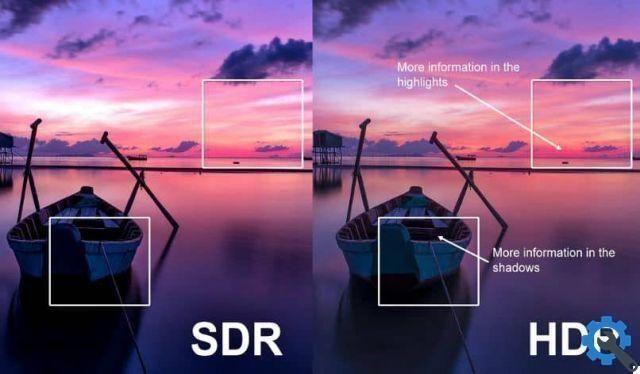
Si vous jouez à un jeu, vous devez vous assurer que la configuration de l'écran de ce jeu a les options HDR activées, et s'il s'agit d'un téléviseur identique, assurez-vous dans les paramètres que tout est activé.
En conclusion, il faut dire que la lecture HDR est magnifique, elle permet aux utilisateurs de Windows 10 de vivre une expérience magique, alors si vous faites partie des chanceux qui remplissent toutes les conditions, se mettre au travail et activer la meilleure visualisation du moment.


























